猎豹浏览器怎么设置自动刷新网页?猎豹浏览器网页自动刷新功能使用教程
发布时间:2017-01-04 来源:查字典编辑
摘要:相信使用猎豹浏览器的朋友很多,但是我相信使用过猎豹浏览器自动刷新网页的这个功能的人不多,自动刷新可以给我们带来一些便捷,下面小编为分享一个设...
相信使用猎豹浏览器的朋友很多,但是我相信使用过猎豹浏览器自动刷新网页的这个功能的人不多,自动刷新可以给我们带来一些便捷,下面小编为分享一个设置猎豹浏览器自动刷新网页的方法
1、打开你的猎豹浏览器点击左上角的猎豹图标。会看到“工具”,在工具里选择拓展程序。
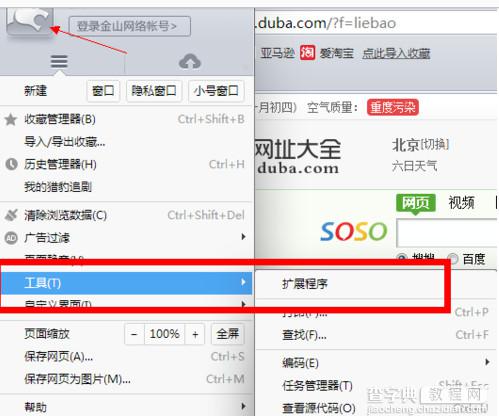
2、扩展程序===进入猎豹商店
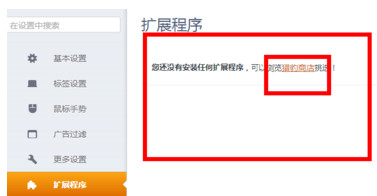
3、进入商店后,找到自动刷新功能。点击安装。
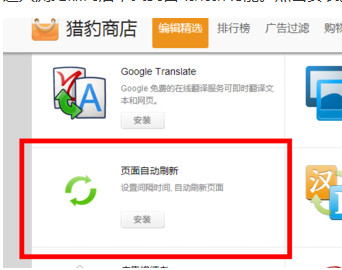
4、安装好之后。在浏览器地址栏右边就会看到自动刷新图标。
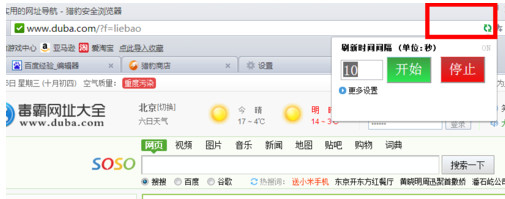
然后设置刷新时间,网页就会根据你设置的刷新时间自动刷新了!


